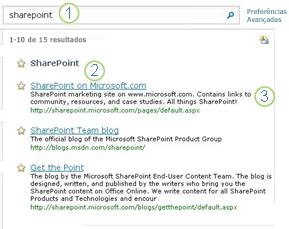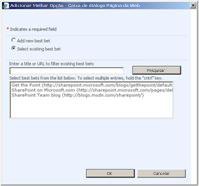Observação: Desejamos fornecer o conteúdo da Ajuda mais recente no seu idioma da forma mais rápida possível. Esta página foi traduzida de forma automatizada e pode conter imprecisões ou erros gramaticais. Nosso objetivo é que este conteúdo seja útil para você. As informações foram úteis? Dê sua opinião no final desta página. Aqui está o artigo em inglês para facilitar a referência.
Você pode realçar informações importantes nos resultados de pesquisa para os usuários do site, usando palavras-chave e melhores opções. Quando um usuário insere um termo pré-configurado de palavra-chave na caixa de pesquisa, melhores opções são marcadas por uma estrela amarela
Palavras-chave e Melhores Opções são armazenadas em suas próprias tabelas de banco de dados e, portanto, tornam-se efetivas imediatamente. Ao definir termos de pesquisa frequentemente utilizados como palavras-chave, você pode fornecer um glossário padrão de nomes, processos e conceitos que fazem parte do "conhecimento comum" compartilhado pelos membros de uma organização.
Por exemplo, digamos que você queira direcionar funcionários recém-contratados a um site contendo informações sobre como obter treinamento em ferramentas e processos. É possível definir a palavra-chave “treinamento” ou os nomes das suas ferramentas internas com a URL do site que contém essas informações. Sempre que novos funcionários procurarem o nome da ferramenta ou o termo “treinamento”, o site correto aparecerá como Melhor Opção no início dos resultados da pesquisa.
Neste artigo
Exibir a página Gerenciar Palavras-chave
A página Gerenciar Palavras-chave é o local onde você define palavras-chave com Melhores Opções e todas as opções correspondentes. Nela, é possível adicionar sinônimos para a frase de palavra-chave, alterar um link de Melhor Opção e adicionar ou alterar a descrição da Melhor Opção exibida nos resultados de pesquisas. Na página Gerenciar Palavras-chave, também é possível especificar uma data de início e, opcionalmente, uma data de término, um contato e uma data de revisão para a palavra-chave.
Observação: Para gerenciar palavras-chave que você deve ter permissões de administrador de conjunto de sites. Se você não tem permissões de administrador de conjunto de sites, você não verá a opção de administração do conjunto de sites na página Configurações do Site. Consulte o administrador do site para obter ajuda.
Para substituir este texto pelo seu próprio texto para este tipo de artigo, faça o seguinte:
-
Faça logon na home page do seu site de nível superior com permissões de administrador de conjuntos de sites.
-
Clique no menu Ações do Site e escolha Configurações do Site.
-
Na página Configurações de Site, na seção Administração da Coleção de Sites, clique em Pesquisar palavras-chave.
-
Siga uma destas etapas:
-
Para definir uma nova palavra-chave e adicionar melhores opções a ele, clique em Adicionar palavra-chave e, em seguida, siga as etapas indicadas na seção Adicionar palavras-chave .
-
Para adicionar links de melhor opção para uma palavra-chave existente, clique na palavra e, em seguida, siga as etapas na seção Adicionar, editar ou remover melhores opções .
-
Dica: Quando você tem várias palavras-chave na lista, realize uma pesquisa para localizar o objeto desejado. Definir o escopo da pesquisa por palavra-chave, sinônimo, Título da melhor opção, URL da melhor opçãoou contato, e digite os detalhes da propriedade na caixa contém .
Adicionar palavras-chave
Palavras-chave fornecem definições para termos ou frases comuns usados na sua organização. Cada entrada de palavra-chave pode incluir uma lista de sinônimos, que são palavras que os usuários podem digitar na caixa de pesquisa ao procurarem a palavra-chave em questão. Você pode fornecer uma definição de palavra-chave para exibição em resultados de pesquisas. Essa definição pode conter rich text e hiperlinks.
-
Faça logon na home page do seu site de nível superior com permissões de administrador de conjuntos de sites.
-
Clique no menu Ações do Site e escolha Configurações do Site.
-
Na página Configurações de Site, na seção Administração da Coleção de Sites, clique em Pesquisar palavras-chave.
Observação: Para gerenciar palavras-chave que você deve ter permissões de administrador de conjunto de sites. Se você não tem permissões de administrador de conjunto de sites, você não verá a opção de administração do conjunto de sites na página Configurações do Site. Consulte o administrador do site para obter ajuda.
-
Na página Gerenciar palavras-chave, clique em Adicionar Palavra-chave.
-
Na caixa Frase de Palavra-chave, digite uma palavra, um nome, um acrônimo ou uma frase a ser definido como palavra-chave.Por exemplo, se quiser definir CMS como uma palavra-chave, digite CMS.
Dica: Termos usados com frequência em pesquisas são bons termos de palavras-chave. Ao definir palavras-chave, trabalhe com uma lista de sites, ferramentas e processos populares usados pela sua organização.
-
Na caixa Sinônimos, digite termos com significado semelhante. Separe os sinônimos com ponto-e-vírgula (";"). A definição da palavra-chave é destacada acima dos resultados da pesquisa quando qualquer sinônimo dessa palavra-chave é usado em uma consulta.Por exemplo, digite os termos que você deseja usar como sinônimos para CMS, como gerenciamento de conteúdo, gerenciamento de documentos e assim por diante.
Observação: Um sinônimo deve ser menor ou igual a 100 caracteres.
-
Para apresentar os links de melhor com a palavra-chave, clique em Adicionar melhor opção e, em seguida, siga as etapas na seção Adicionar, editar ou remover melhores opções.
-
Na caixa Definição da Palavra-chave, forneça uma definição a ser exibida acima dos principais resultados da pesquisa. É possível usar rich text na descrição e incluir hiperlinks.
-
Na caixa Contato, digite um endereço de email opcional para a pessoa que atuará como revisor da palavra-chave. Clique em Verificar Nomes para verificar o alias ou clique em Procurar para selecionar um nome usando um serviço de diretório.
-
Na seção de publicação, defina uma Data de início para quando a definição da palavra-chave e melhores opções começará apareça nos resultados da pesquisa e (se desejar) uma Data de término quando a palavra-chave deixará de estar ativa. Opcionalmente, defina uma Data da revisão pelo qual a pessoa na caixa contato examinará a palavra-chave. Clique no calendário para especificar uma data.
Observação: A data atual é exibida como a Data de Início padrão. Se você deixar a caixa Data de Término vazia, a palavra-chave nunca expirará.
-
Clique em OK.
Gerenciar Melhores Opções
Melhores Opções são uma maneira bastante eficiente de o administrador do conjunto de sites direcionar usuários a sites, repositórios de dados e documentos recomendados. Quando uma ou mais URLs de Melhores Opções são associadas a uma palavra-chave e seus sinônimos, os usuários visualizam a correspondência resultante no início da página de resultados da pesquisa ao procurarem qualquer uma das palavras ou frases associadas.
Os termos de palavras-chave nas consultas devem corresponder exatamente à palavra-chave ou ao seu sinônimo. Palavras-chave só podem ser usadas dentro do conjunto de sites no qual elas estão definidas.
Por exemplo, digamos que você queira apontar os usuários para sites relacionados ao SharePoint. Como há inúmeros recursos sobre o SharePoint, uma pesquisa provavelmente produziria muitos resultados. Uma forma de usar Melhores Opções é definir alguns sites principais que você deseja que os usuários visitem sempre que pesquisarem a palavra SharePoint.
No exemplo a seguir, definimos uma palavra-chave chamada "SharePoint" que inclui os sinônimos do Microsoft SharePoint Server, servidor SP, SharePoint Foundation e IT. Em seguida, adicionamos três melhores opções para a palavra-chave "SharePoint". Cada melhor opção aponta para um site diferente, que podem interessá audiências diferentes do SharePoint Server. Aqui estão os resultados da pesquisa aparência quando qualquer um dos sinônimos ou a palavra-chave "SharePoint" é digitada na caixa de pesquisa .
A palavra-chave “SharePoint” é digitada na caixa Pesquisar.
As Melhores Opções associadas à palavra-chave “SharePoint Server” aparecem no início da lista de resultados da pesquisa. O título da Melhor Opção e sua URL associada aparecem ao lado da estrela amarela.
A descrição fornecida para a Melhor Opção aparece nos resultados da pesquisa e ajuda os usuários a decidir se desejam ou não clicar no link.
Adicionar, editar ou remover Melhores Opções
-
Faça logon na home page do seu site de nível superior com permissões de administrador de conjuntos de sites.
-
Clique no menu Ações do Site e escolha Configurações do Site.
-
Na página Configurações de Site, na seção Administração da Coleção de Sites, clique em Pesquisar palavras-chave.
Observação: Para gerenciar palavras-chave que você deve ter permissões de administrador de conjunto de sites. Se você não tem permissões de administrador de conjunto de sites, você não verá a opção de administração do conjunto de sites na página Configurações do Site. Consulte o administrador do site para obter ajuda.
-
Na página Gerenciar Palavras-chave, siga uma destas etapas:
-
Para adicionar um ou mais sites de melhores opções para uma palavra-chave existente, clique na palavra para exibir o página Editar palavras-chave.
-
Para criar uma nova palavra-chave que inclui melhores opções, clique em Adicionar palavra-chave e, em seguida, siga as etapas na seção Adicionar palavras-chave.
-
-
Na página Editar Palavra-chave, na seção Melhores Opções, ou na página Adicionar Palavra-chave, siga um destes procedimentos:
-
Para adicionar uma Melhor Opção nova ou adicional, clique em Adicionar Melhor Opção.
-
Para alterar as propriedades de uma Melhor Opção, clique em Editar.
-
Para remover a melhor opção a palavra-chave e todos seus sinônimos, clique em Remover
-
-
Se você estiver adicionando um novo melhor aposta, na caixa de diálogo Adicionar melhor opção , escolha um destes procedimentos:
-
Para reutilizar uma Melhor Opção existente:
-
Escolha Selecionar melhor opção existente e (opcionalmente) faça uma pesquisa para filtrar a lista disponível.
-
Selecione um ou mais melhores opções da lista.
-
-
Para criar uma nova Melhor Opção:
-
Escolha Adicionar outra melhor opção.
-
Na caixa URL, digite o endereço Web do recurso que você deseja associar à palavra-chave.
-
Na caixa Título, digite o texto para o link Melhor Opção.
-
Na caixa Descrição, digite o texto que aparecerá abaixo do link de Melhor Opção.
-
Clique em OK.
-
-
Alterar a ordem de um conjunto de Melhores Opções
Quando há mais de uma Melhor Opção para uma palavra-chave e seus sinônimos, você pode alterar a ordem na qual as Melhores Opções aparecem nos resultados de pesquisas.
-
Faça logon na home page do seu site de nível superior com permissões de administrador de conjuntos de sites.
-
Clique no menu Ações do Site e escolha Configurações do Site.
-
Na página Configurações de Site, na seção Administração da Coleção de Sites, clique em Pesquisar palavras-chave.
-
Na página Gerenciar Palavras-chave, clique no nome da palavra-chave para a qual você deseja alterar a ordem das Melhores Opções.
-
Na seção Melhores opções , em ordem, altere o número do título da melhor opção, para que ele apareça na ordem em que deseja que ele apareça resultados da pesquisa.